手机APP教程篇:Live2DViewerEX桌宠怎么弄
动态2021-03-27 22:11:44
最佳答案Live2DViewerEX桌宠怎么弄?在Live2DViewerEX手机版中,我们可以和电脑版一样,在手机中设置一个桌面宠物,那怎么弄桌宠呢,Live2DViewerE
Live2DViewerEX桌宠怎么弄?在Live2DViewerEX手机版中,我们可以和电脑版一样,在手机中设置一个桌面宠物,那怎么弄桌宠呢,Live2DViewerEX桌宠怎么弄,Live2DViewerEX怎么设置桌宠,那么今天就由能源网的小杨编辑来给大家具体的说说详细情况吧!
1、首先打开Live2DViewerEX手机软件,进入首页设置之后,点击左上角的【目录】;
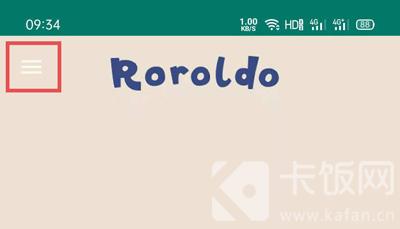
2、在目录菜单中,点击【模型1】或者【模型2】,这里记住自己选择的模型;
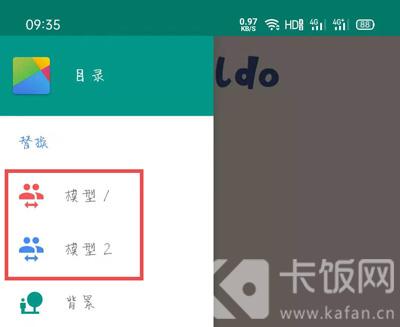
3、然后在模型页面,点击【浏览创意工坊】,或者点击右上角【+】选择导入本地模型,也可以选择浏览创意工坊;
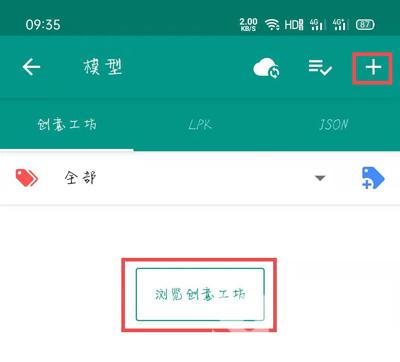
4、进入创意工坊后,根据上方任务栏筛选需要的桌宠,然后点击相关项目;
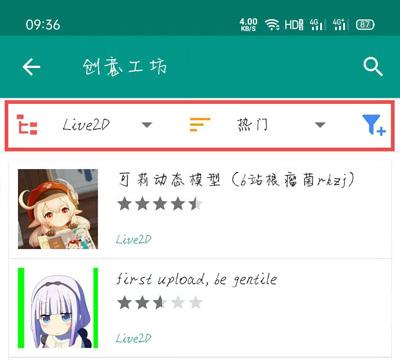
5、进入项目详情页面后,点击右侧的【下载】按钮,选择将该项目设为桌宠;
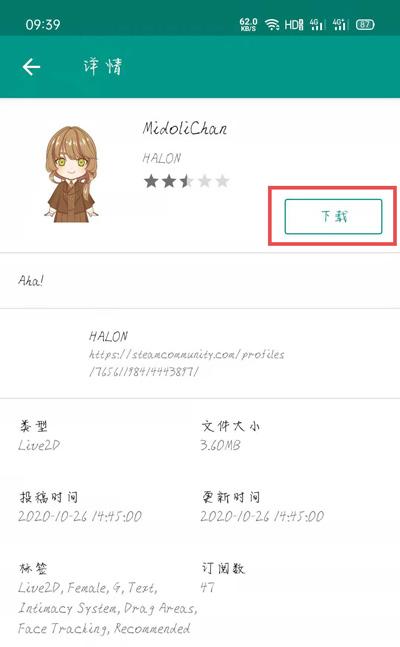
6、需要注意的是,Live2DViewerEX分为普通用户和Steam用户,普通用户需要花费点数购买,而Steam用户无限制使用;
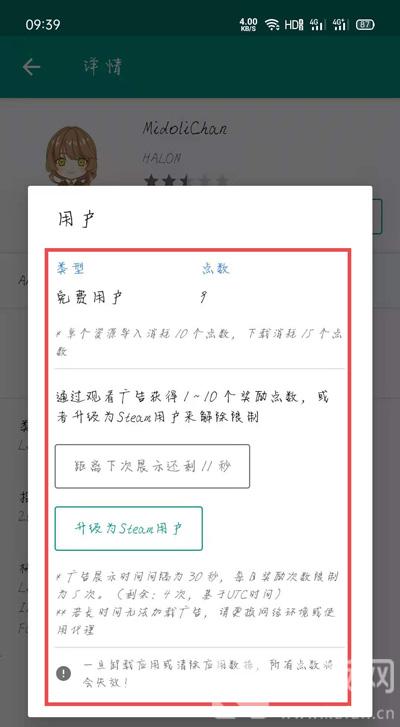
7、关闭提示后,继续点击下载,然后将其下载安装到手机,显示【已安装】后,返回;
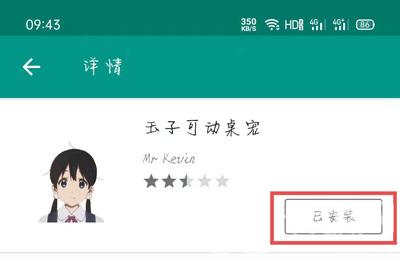
8、在模型页面,点击我们刚刚下载好的模型,点击应用该模型;
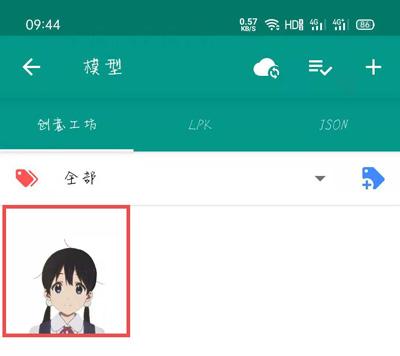
9、应用后返回到首页设置,点击右侧的【模型1/模型2】,这里选择步骤二选择的模型;

10、然后,通过最下方的菜单功能,以及双指缩小放大等操作,将桌宠放置到合适位置,点击【X】保存退出;
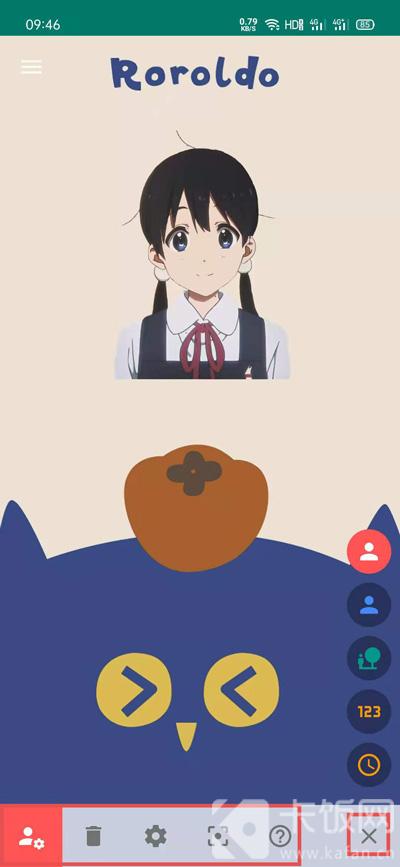
11、返回手机桌面,可以看到我们的桌面上已经显示桌宠了,之后可按照该方法继续使用其他桌宠;
(可通过模型1、模型2,在桌面上添加2个桌宠哦)

Live2DViewerEX桌宠怎么弄的了,希望以上内容对您有所帮助!
上述的内容就为今日小编为大家所分享的关于Live2DViewerEX桌宠怎么弄的一些专业知识了,同时现在使用IT数码设备的小伙伴们是越来越多了,那么IT数码设备当中是有很多小技巧的,这些技巧很多小伙伴一般都是不知道如何来使用的,只有你去了解这些功能或者知识才能够更好的去运用,希望今天小编为大家分享的关于Live2DViewerEX桌宠怎么弄方面的知识对大家有帮助哦。免责声明:本文由用户上传,如有侵权请联系删除!
猜你喜欢
- 张金利清华大学(张利 清华大学职业经理人培训中心教授)
- 猪猪爷爷什么意思(网络猪爷爷是什么意思)
- 我家有喜到底多少集(!)
- 初到佛山在佛山求职有什么要注意的吗(哪里找工作比较可靠)
- 求一首歌开头歌词是嘿呦(求一首歌.悬赏急!!!!!!!!!!!)
- 这什么车载高德一个北斗卫星信号都没有(北斗不是组网成功了吗)
- 湖南省吉首矮寨特大悬索桥的鬼结婚到底是什么(图能放大吗)
- 藏獒对战凶猛的老虎(za的真皙美白乳液)
- 腾讯的ff14跟盛大的ff14(最终幻想14百度跟盛大有什么区别)
- 急!!诺基亚6700c(凤舞霓裳珍藏版怎么样啊)
- nds下载站(哪有NDSI的游戏下载)
- 如何使用ImTOO(MPEG Encoder Wizard 3改变视频的相关设置)
最新文章
- 能链综合能源港里的充电站为何成为香饽饽
- 鸡蛋怎么做比较有营养(鸡蛋怎么做比较好吃)
- lol手游霞怎么出装(LOL新英雄霞与洛逆羽霞如何出装霞怎么出装)
- 穿越火线什么时候上架(穿越火线什么时候能玩)
- 北比臼舅怎么读(北比臼日怎么读)
- 创世之柱任务有什么用(创世之柱任务怎么做)
- 徐磊的歌曲(写给你的歌 徐磊乐演唱作品)
- 广州市经济适用住房准购证明怎么办理(如何取得广州市经济适用住房准购证明)
- 王者里的百里玄策怎么玩(王者荣耀百里玄策怎么玩好百里玄策介绍)
- 荡漾意思是(荡漾的漾什么意思)
- 永和豆浆和永和大王有什么关系(永和大王和永和豆浆有什么区别)
- 血尿酸(血尿)
- 中国新歌声各季冠军(中国新歌声第一季冠军亚军分别是谁)
- 微信红包有语音红包吗(微信红包新玩法语音红包)
- 蚊子会被雨砸死吗(蚊子会被热死吗)
- 电脑上免费的录屏软件有哪些(电脑上免费的录屏软件哪个好)
- 2017世界杯赛程表时间(2018世界杯赛程时间表2018世界杯赛程安排)
- cz3790航班几点到珠海(今天的航班cz3740到达珠海是几点)
- 鸡蛋羹水开后蒸多长时间(鸡蛋羹水开后蒸几分钟)
- 微博ip属地以运营商为准什么意思(微博ip属地以运营商为准什么意思)
- 进出口贸易实务教程复习(进出口贸易实务教程)
- 最好的hdmi线有什么牌子好(哪个牌子的的HDMI线更好)
- 平均发电增益高达6.91%!国电电力天津30MW光伏电站晶科N型TOPCon发电数据出炉
- 水反复烧开好不好(水反复烧开有害处吗)
